Buscar canales en LG 42LB731V

Cómo sintonizar canales en LG 42LB731V
Buscar canales desde los ajustes del LG 42LB731V
Si acabas de comprar un televisor LG 42LB731V o hace tiempo que lo compraste y no recuerdas cómo buscar y sintonizar los canales te indicamos como realizar la búsqueda de canales de cable o TDT paso a paso y con imágenes.
IMPORTANTE: al iniciar la búsqueda de canales en tu LG 42LB731V se borrarán los canales actualmente almacenados en tu televisor y su ordenación y se sustituirán por los nuevos canales encontrados almacenándose en el orden por el que se encuentren.
El LG 42LB731V dispone de las siguientes características de sintonizador:
Sistema de formato de señal digital: DVB-C,DVB-S2,DVB-T,DVB-T2.
Tiempo estimado: 15 minutos.
Necesitarás:
- Mando a distancia
Si no tienes un mando a distancia puedes comprar uno desde este enlace en Amazon. *
- Cable de antena o satélite
1- Primer paso:
En primer lugar, ve al menú de ajustes de tu TV LG 42LB731V, para ello en tu mando pulsa la tecla de ajustes, se trata del botón con el dibujo de una rueda dentada, si tu mando no dispone de este botón pulsa el botón Home (Casa), se trata del botón en la parte superior derecha del mando a distancia con el dibujo de una casa.
En caso de no disponer de ninguno de estos dos botones busca el botón llamado "SETTINGS".
Otra forma de acceder es pulsando el botón "Smart" del control remoto y desde la pantalla del LG 42LB731V pulsar en "Settings", se trata de la opción con el icono de una rueda dentada.

2- Segundo paso:
Aparecerá el menú de configuración en la pantalla de tu 42LB731V.
Pulsa con el botón central del mando a distancia sobre el icono de un rayo, se trata del icono de configuración rápida donde se encuentra la opción de sintonización de canales.
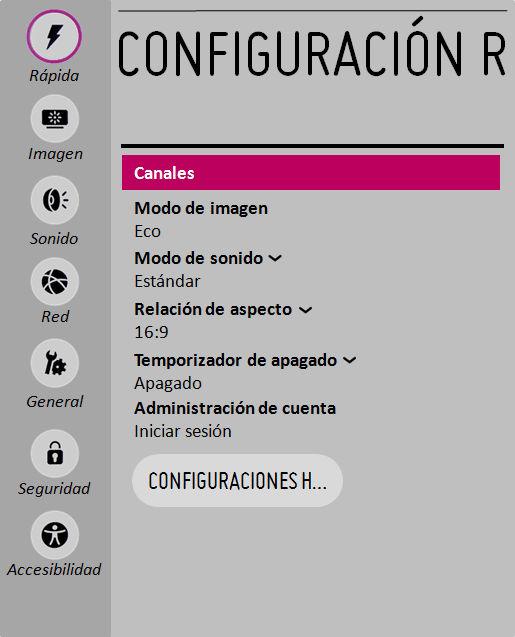
3- Tercer paso:
La primera opción que aparecerá en la pantalla de tu LG 42LB731V es "Sintonización de canal", esta es la función que buscamos para poder sintonizar todos los canales disponibles de forma automática.
Pulsamos con el botón de entrar del mando a distancia (el botón situado en el centro de los 4 botones de dirección).
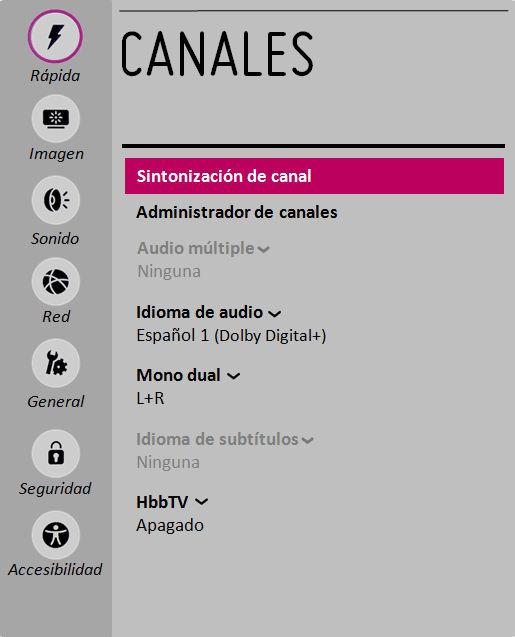
4- Cuarto paso:
En la siguiente pantalla pulsamos sobre la primera opción que aparecerá titulada: "Sint. Auto." para realizar una búsqueda automática de canales, la sintonización manual es un procedimiento más complejo por lo que seleccionaremos la sintonización automática.
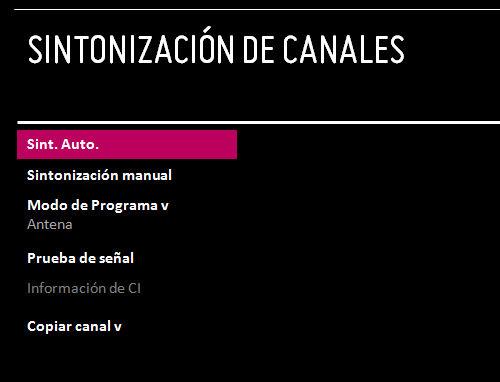
5- Quinto paso:
En este paso podremos seleccionar si deseamos buscar canales mediante la antena, cable o satélite.
Seleccionamos la opción que necesitemos para tener todos los canales en nuestra LG 42LB731V y continuamos.
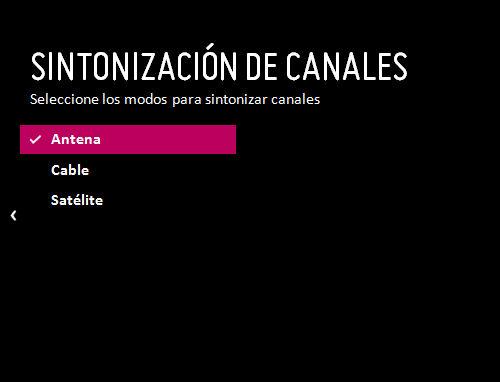
6- Sexto paso:
En el siguiente paso nos preguntará si deseamos buscar sólo canales digitales o no, recomendamos seleccionar "Búsq. solo digital" para hacer la búsqueda más rápida a no ser que deseemos buscar canales analógicos.
Pulsamos "Inicio" para comenzar la búsqueda, tardará varios minutos, le damos un tiempo para que finalize, no pulses ningún botón en el control remoto hasta que termine la Sintonización de canales.
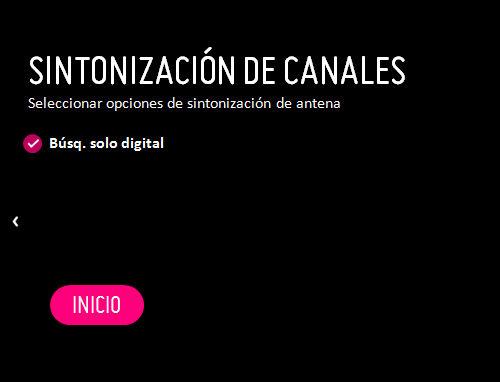
7- Séptimo paso:
Una vez finalizada la búsqueda de canales en tu LG 42LB731V mostrará un resumen del total de canales de televisión, radio y otro tipo que haya encontrado tanto digital como analógico.
Si no estamos satisfechos con el resultado podemos pulsar en "Buscar de nuevo" o "Cambiar config." y comenzar una nueva búsqueda, en caso contrario pulsamos en "Cerrar" usando el botón de entrar del mando a distancia.
Ya podrás disfrutar de los canales encontrados, el siguiente paso sería ordenar los canales.
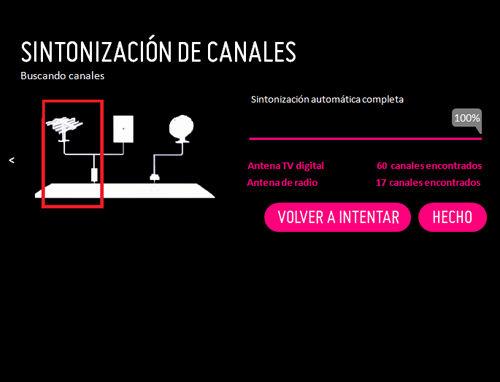
¿Ha sido útil?
Sobre el dispositivo:
El LG 42LB731V es un televisor con el sistema operativo Web OS, un ratio de aspecto de 16:9, 3 puertos HDMI, 3 puertos USB, una resolución de pantalla de 1920 x 1080 píxeles, una diagonal de pantalla de 106.7 cm, Wifi, puerto Ethernet (RJ45), unas dimensiones de 0 cm de ancho, 0 cm de alto y 0 cm de profundidad.
Fecha de salida: 2014-04-01.








